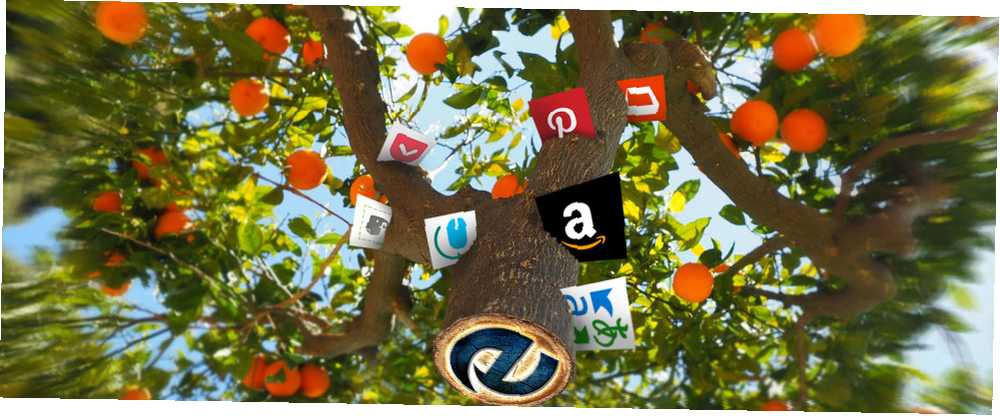
Michael Fisher
0
710
191
Microsoft Edge zyskuje w końcu kluczową funkcję: rozszerzenia przeglądarki.
Microsoft Edge z rozszerzeniami jest wprowadzany w ramach rocznicowej aktualizacji systemu Windows 10. Znawcy systemu Windows testowali tę funkcję Wszystko, co musisz wiedzieć o rozszerzeniach przeglądarki Microsoft Edge Wszystko, co musisz wiedzieć o rozszerzeniach przeglądarki Microsoft Edge Jedyną funkcją, której brakuje Microsoft Edge, są rozszerzenia. Znawcy Windows mogą teraz testować pierwsze oficjalne rozszerzenia i ręcznie portować rozszerzenia z Google Chrome. Pokażemy Ci wszystko, co musisz wiedzieć. na kilka miesięcy. Niestety wybór rozszerzeń jest wciąż niewielki, ale wkrótce będzie ich więcej.
Przetestowaliśmy garść rozszerzeń wymienionych na oficjalnej stronie rozszerzeń Edge Microsoftu (oraz w Sklepie Windows) i pokażemy, które z nich uważamy za najbardziej wartościowe.
Jak zainstalować rozszerzenia Microsoft Edge
Rozszerzenia Microsoft Edge można zainstalować za pośrednictwem Sklepu Windows. Aby zobaczyć pełną listę dostępnych rozszerzeń, otwórz Sklep Windows, Wybierz Aplikacje z menu przewiń w dół do Rozszerzenia dla Microsoft Edge, i - jeśli nie widzisz jeszcze rozszerzenia, którego szukasz - kliknij Pokaż wszystko w kierunku lewej strony listy.
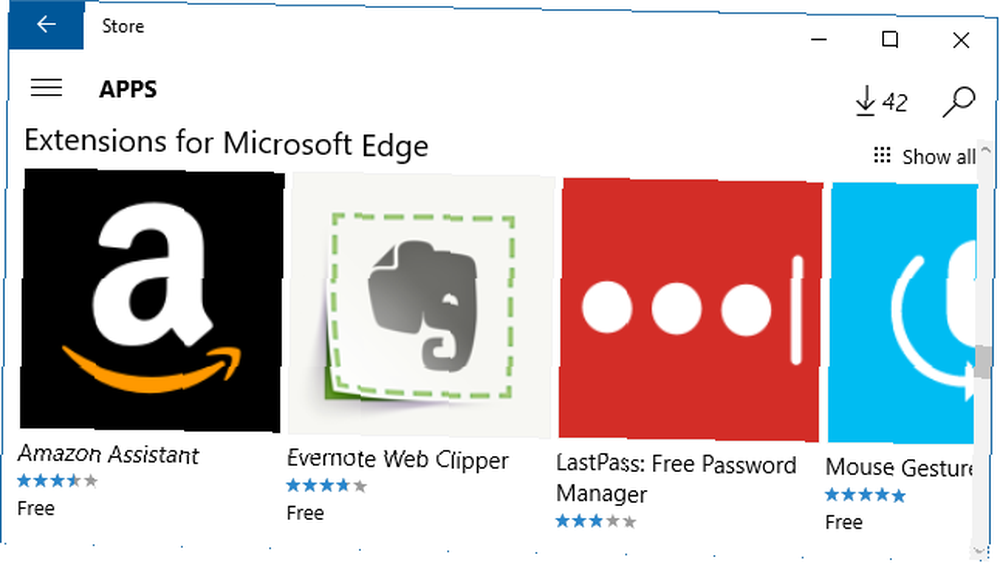
Teraz kliknij rozszerzenie, które chcesz zainstalować, i kliknij Wolny przycisk; w tym momencie wszystkie rozszerzenia Edge są bezpłatne. Sklep automatycznie pobierze i zainstaluje odpowiednie rozszerzenie. Po zakończeniu instalacji w Centrum akcji zobaczysz powiadomienie o sklepie.
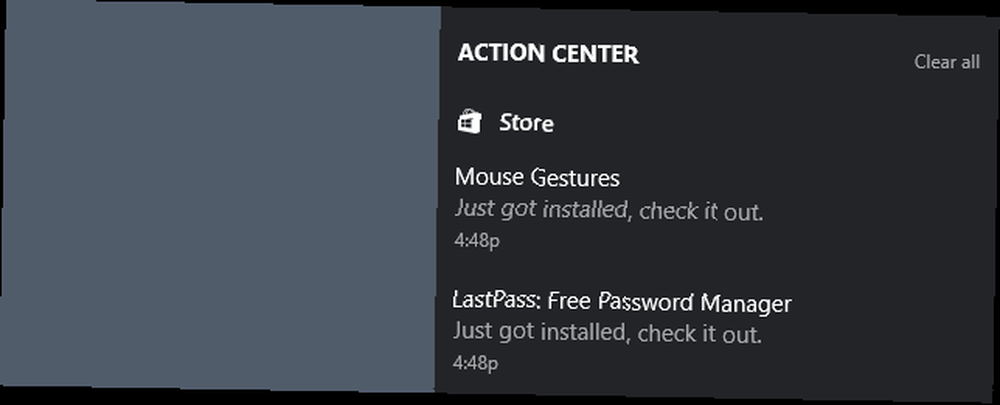
Po zalogowaniu się do Microsoft Edge przeglądarka powiadomi Cię o nowym rozszerzeniu i poprosi o to Włącz to lub Trzymaj się z daleka.
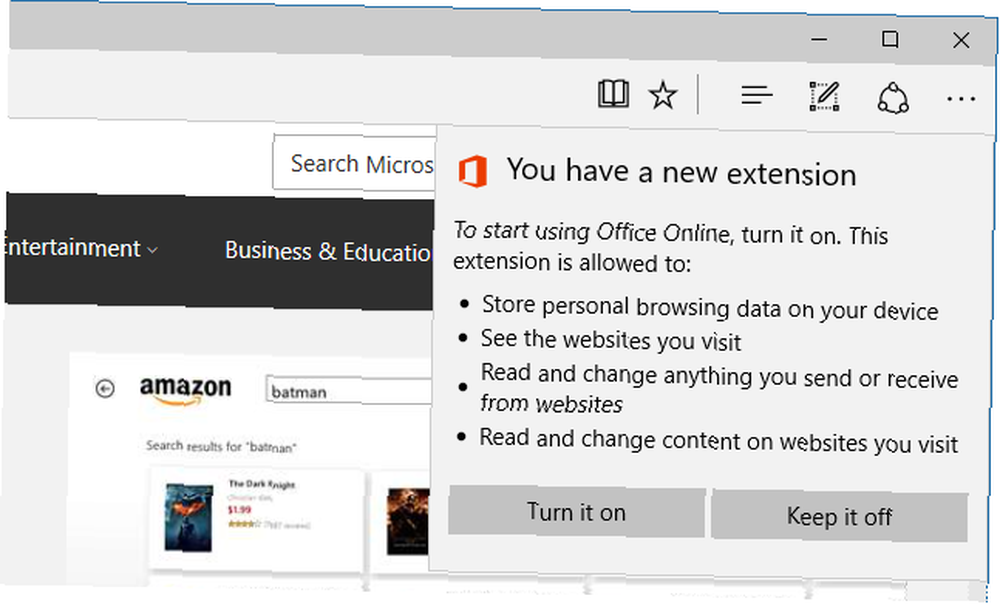
Jeśli kiedykolwiek zmienisz zdanie, idź do Więcej (trzy kropki) w prawym górnym rogu wybierz Rozszerzenia, kliknij odpowiednie rozszerzenie i włącz je Na lub Poza przełączając odpowiedni przełącznik.
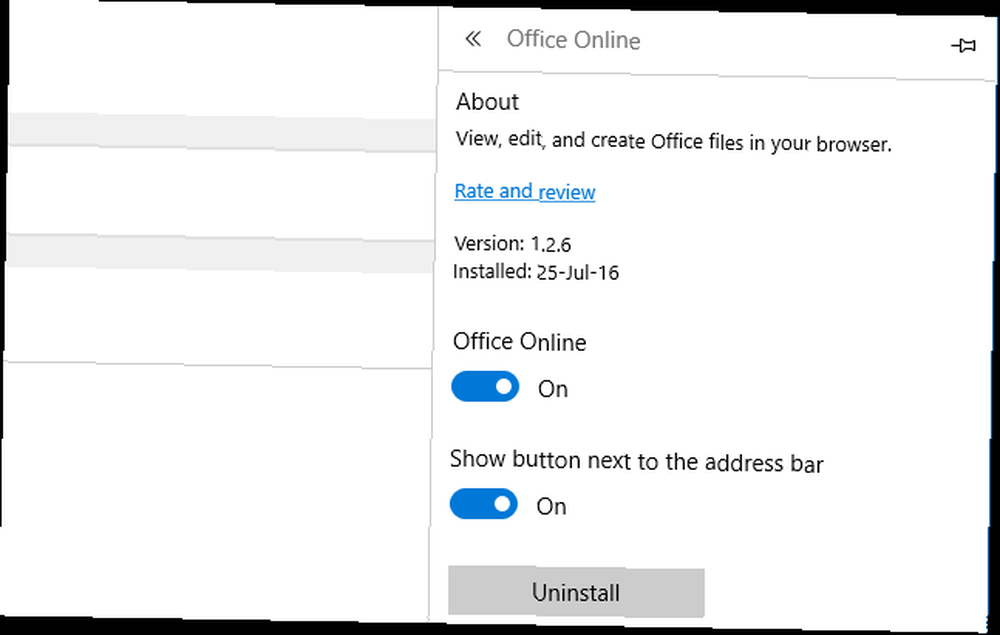
Tutaj możesz również przełączać przycisk paska adresu lub Odinstaluj rozszerzenie. Możesz oczywiście odinstalować rozszerzenia również za pośrednictwem Sklepu Windows.
Rozszerzenia dla Microsoft Edge
Przy tak małej liczbie dostępnych rozszerzeń (13 w momencie pisania tego artykułu), moglibyśmy przetestować je wszystkie. Przedstawiamy 10, które naszym zdaniem docenisz najbardziej. Są one uszeregowane według ogólnej oceny Windows Store. Pamiętaj, że poniższe linki rozszerzeń zostaną otwarte w Sklepie.
1. Gesty myszy
Ocena sklepu: 4.7 (37 oceny wszystkich wersji)
Użytkownicy myszy Power pokochają to rozszerzenie. Po włączeniu gestów myszy możesz kontrolować Edge za pomocą prostych ruchów myszy. Kliknięcie strony prawym przyciskiem myszy, a następnie gestem, spowoduje przełączenie czynności, takiej jak cofnięcie strony, otwarcie nowej karty lub przewinięcie w dół.
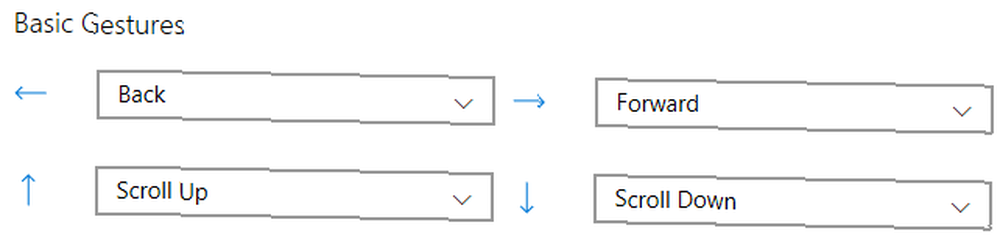
Aplikacja obsługuje cztery podstawowe gesty pokazane powyżej (lewy, prawy, góra, dół) i 12 zaawansowanych gestów. Możesz przejść do ustawień domyślnych lub wybrać jedną z 17 akcji (w tym “bez akcji”) z rozwijanego menu obok niego. Aby zobaczyć szybki przegląd gestów myszy, wykonaj losowy gest, np. koło, a pełna lista pojawi się w oknie przeglądarki.
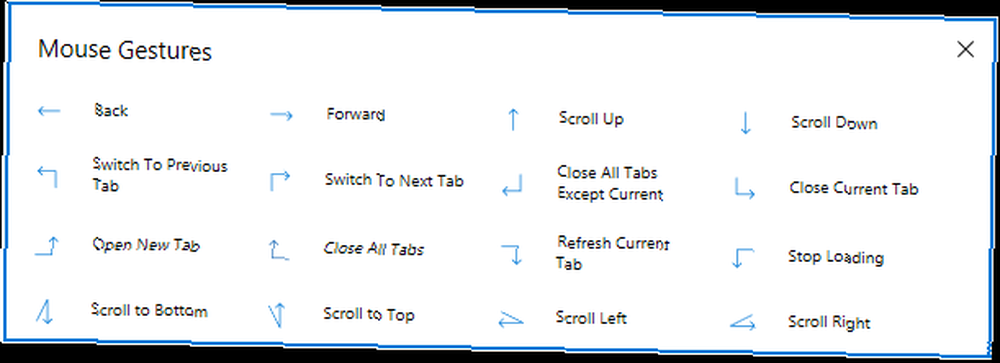
Gesty myszy to rozszerzenie opracowane przez Microsoft i działa bardzo dobrze. Jedyne, co wydaje nam się dziwne, to fakt, że Microsoft kładzie tak duży nacisk na gesty myszy i - poza gestami podstawowymi - nic nie jest dostępne dla gestów dotykowych 18 Essential Touch Gesty w Windows 10 18 Essential Touch Gesty w Windows 10 Gesty dotykowe są jak skróty klawiaturowe dla touchpad i ekran dotykowy. A w systemie Windows 10 stały się wreszcie przydatne! Pokażemy Ci, jak uzyskać dostęp do pełnego potencjału gestów dotykowych. . Edge to w końcu przeglądarka dotykowa.
2. Reddit Enhancement Suite
Ocena sklepu: 4.4 (25 ocen wszystkich wersji)
Nie zobaczysz pakietu Reddit Enhancement Suite (RES) w Edge, ponieważ ożywa dopiero po odwiedzeniu Reddit.
Aby zwiększyć wygodę przeglądania Reddit 10 powodów, dla których potrzebujesz pakietu Reddit Enhancement 10 powodów, dla których potrzebujesz pakietu Reddit Enhancement Suite Reddit Enhancement Suite jest dostępny w Chrome, Firefox, Opera i Safari. Myślisz, że możesz bez niego żyć? Oto niektóre z najbardziej przełomowych funkcji, które przekonają Cię do zainstalowania go natychmiast. , RES sprawi, że wszystkie twoje wątki będą bez dna, możesz wyświetlać zdjęcia w trybie inline, przełączać tryb nocny po ciemnym czytaniu, używać skrótów klawiaturowych do przeglądania Reddit, bez wysiłku przełączać konta i oznaczać użytkowników, których chcesz obserwować. Gdy po raz pierwszy użyjesz RES, krótka prezentacja pokaże ci wszystko, co musisz wiedzieć. Aby ręcznie przejrzeć wskazówki i triki RES, najedź myszką na koło zębate w prawym górnym rogu i poczekaj, aż pojawi się menu.
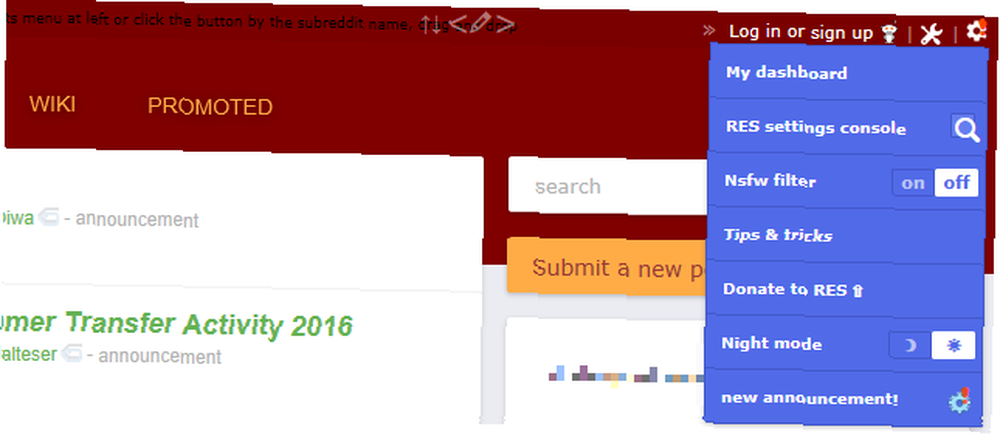
Aby zmienić ustawienia, uzyskać dostęp do poszczególnych modułów RES i ogólnie dowiedzieć się więcej o pakiecie, przejdź do konsoli ustawień RES.
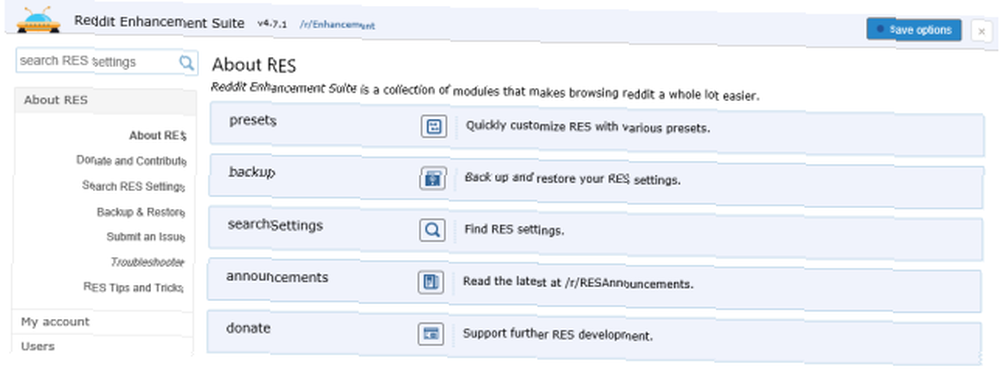
To rozszerzenia nie ma jeszcze żadnych ocen i nie zidentyfikowaliśmy też żadnych poważnych problemów. Zalecamy wykonanie kopii zapasowej ustawień. Jeśli przełączasz się na Edge z innej przeglądarki i wcześniej używałeś RES, możesz także przywrócić ustawienia.
3. Zapisz w kieszeni
Ocena sklepu: 4.1 (7 ocen aktualnej wersji)
Save to Pocket pozwala zapisywać artykuły i filmy na później 9 sposobów, aby uzyskać więcej z Pocket 9 sposobów, aby uzyskać więcej z Pocket Pocket to najlepsza cyfrowa usługa zakładek. Dowiedzmy się, jak zwiększyć wygodę korzystania z Pocket dzięki odpowiednim aplikacjom internetowym i rozszerzeniom. i rozszerzenie nie może być bardziej podstawowe. Po kliknięciu przycisku Zapisz w kieszeni strona internetowa zostanie dodana do Twojej kolekcji. Możesz dodawać tagi podczas zapisywania lub możesz zmienić zdanie i usunąć stronę, którą właśnie schowałeś.
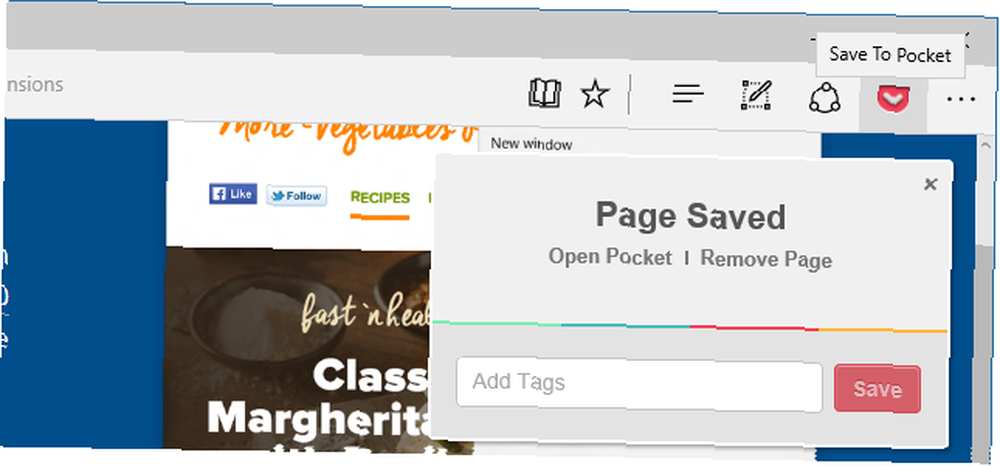
Domyślnie Pocket używa skrótu klawiaturowego CTRL + SHIFT + S, ale możesz zapisać nowy skrót na stronie opcji rozszerzenia.
4. Microsoft Translator
Ocena sklepu: 3,9 (47 ocen aktualnej wersji)
Jest to jedno z najlepiej ocenianych rozszerzeń, ale jego możliwości są bardzo ograniczone. Microsoft Translator tłumaczy witryny napisane w języku obcym. Po odwiedzeniu takiego wieku na pasku adresu pojawi się ikona Microsoft Translator. Kliknij ikonę, aby przetłumaczyć całą stronę lub wrócić do oryginalnej strony. Na stronie opcji rozszerzenia możesz wybrać język, na który chcesz tłumaczyć.
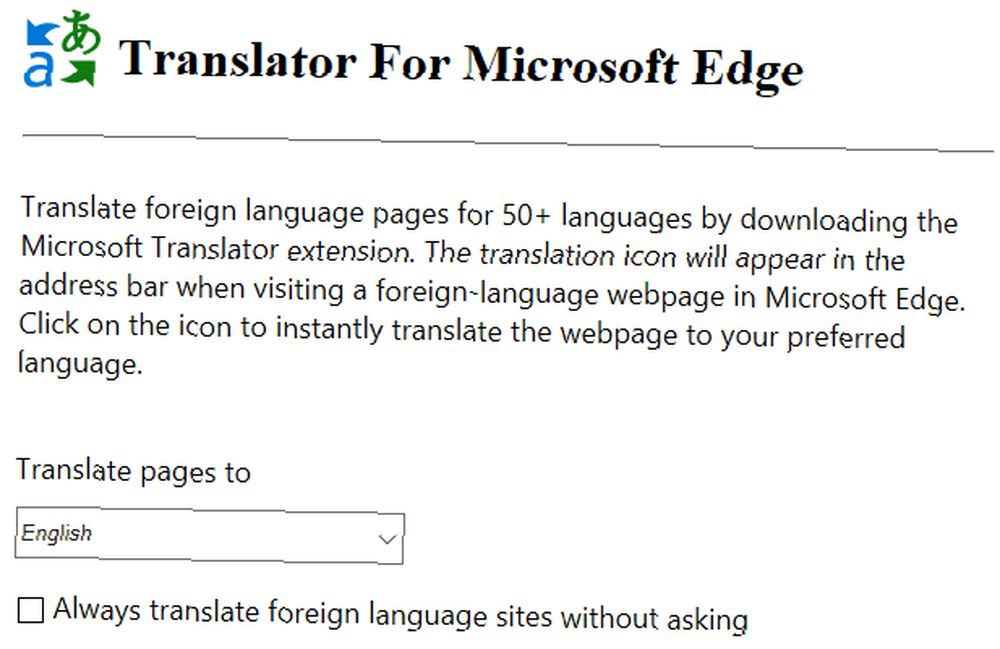
Niestety rozszerzenie nie pozwala tłumaczyć poszczególnych słów lub zdań. To wszystko albo nic. Dzieje się tak, jeśli tłumacz rozpozna, że strona wymaga tłumaczenia, a czasami tak nie jest.
5. Amazon Assistant
Ocena sklepu: 3.8 (5 ocen wszystkich wersji)
To rozszerzenie istnieje w celu usprawnienia zakupów online przez “dając ci dostęp do oferty dnia, porównania produktów, listy życzeń i skrótów do ulubionych miejsc w Amazon.” Dla nas Amazon Assistant nie działał, dopóki nie uruchomiliśmy ponownie Edge'a. Po krótkiej trasie byliśmy lepszymi klientami.
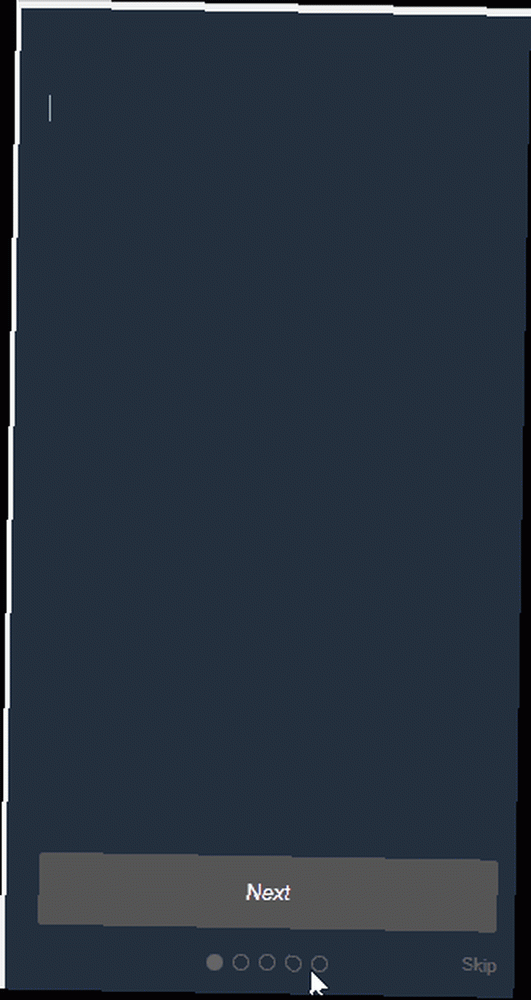
Jeśli jesteś zapalonym klientem, może ci się przydać to rozszerzenie i jego osobiste rekomendacje, zwłaszcza jeśli lubisz odkrywać dobre oferty. Jeśli jednak musisz obserwować swoje wydatki, prawdopodobnie lepiej Ci będzie bez niego.
6. Office Online
Ocena sklepu: 3.4 (21 ocen wszystkich wersji)
Office Online to bezpłatny pakiet biurowy online firmy Microsoft Nie kupuj pakietu Office 2016! Oto dlaczego nie potrzebujesz tego nie kupuj pakietu Office 2016! Oto dlaczego nie potrzebujesz? Czy powinieneś kupić samodzielną wersję pakietu Office 2016? Przedstawiamy nasz przypadek, dlaczego naszym zdaniem nie powinieneś i pokazujemy, co możesz zamiast tego zrobić. . To rozszerzenie zapewnia szybki dostęp do ostatnio używanych plików pakietu Office, a także plików przechowywanych w OneDrive i na komputerze lokalnym. Skróty zapewniają szybki dostęp do tworzenia nowego pliku.
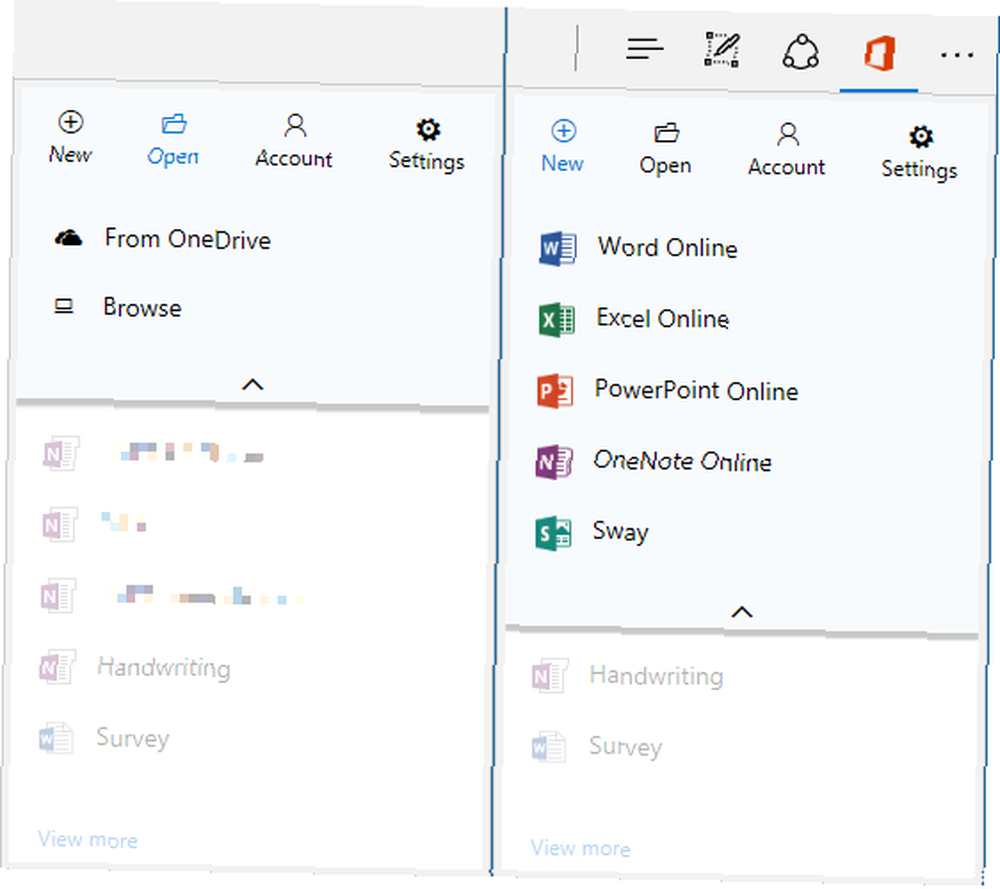
Otwieranie ostatnio używanych plików działa dobrze i może być przydatne, jeśli często pracujesz z Office Online lub OneNote. Jednak otwieranie plików z OneDrive nie jest łatwiejsze ani wygodniejsze dzięki temu rozszerzeniu; możesz po prostu otworzyć OneDrive i prawdopodobnie byłoby to szybsze.
Podczas próby otwarcia pliku innego niż Office na komputerze rozszerzenie przypomni Ci, że musisz to zrobić “wybierz plik utworzony za pomocą Worda, Excela lub PowerPointa.” To dobrze w przypadku plików audio lub wideo, ale gdy chcesz tylko wyświetlić dokument tekstowy lub PDF, wydaje się to raczej ograniczone. Co gorsza, otwieranie odpowiednich dokumentów Office nic nie zrobiło, przynajmniej dopóki nasza cierpliwość się nie skończyła.
7. Evernote Web Clipper
Ocena sklepu: 3.2 (6 ocen wszystkich wersji)
Evernote jest alternatywą dla zakładek. Ten internetowy program do strzyżenia pozwala zapisywać całe strony - lub ich części - w ulubionej witrynie do robienia notatek.
Rozszerzenie działa dobrze, ale jeśli porównasz powyższy film z tym, co jest dostępne w Microsoft Edge, zobaczysz, że nie wszystkie funkcje spowodowały przeniesienie. Na przykład nie możesz zrobić zrzutu ekranu i opatrzyć go adnotacją, być może dlatego, że konkurowałby on z natywną funkcją Edge. Tymczasem poprawianie LinkedIn działa dobrze.
8. LastPass
Ocena sklepu: 2.9 (19 ocen aktualnej wersji) i 2.8 (127 racji żywnościowych wszystkich wersji)
W czasach, gdy musisz poważnie podchodzić do bezpiecznych haseł, nie możesz żyć bez narzędzia do zapamiętania wszystkich poświadczeń logowania. Jak menedżerowie haseł dbają o bezpieczeństwo haseł Jak menedżerowie haseł dbają o bezpieczeństwo haseł Trudne są również trudne do złamania hasła trudne do zapamiętania. Chcesz być bezpieczny? Potrzebujesz menedżera haseł. Oto jak działają i jak zapewniają ci bezpieczeństwo. . LastPass to pierwszy menedżer haseł dostępny dla Microsoft Edge, dzięki czemu jest to prawdziwa aplikacja dla wielu platform.
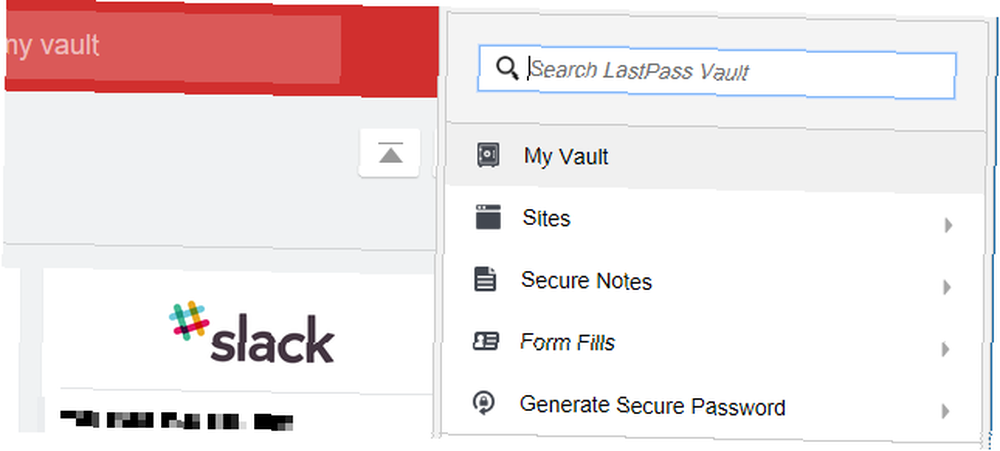
W naszym teście LastPass działał jak urok, a jeśli używałeś go z inną przeglądarką, interfejs będzie znajomy. Wybieranie ikony z pasek adresu albo Więcej menu otworzy menu Last Pass, które z kolei umożliwia wyszukiwanie i otwieranie skarbca, przeglądanie bezpiecznych notatek i wypełnianie formularzy lub generowanie bezpiecznego hasła.
Aplikacja ma jedno zastrzeżenie: nie można łatwo skopiować hasła ani nazwy użytkownika. Nawet gdy jesteś w swoim skarbcu, musisz edytować odpowiedni wpis, pokazać hasło, a następnie je skopiować.
9. Clipper internetowy OneNote
Ocena sklepu: 2.6 (40 ocen wszystkich wersji) i 1.8 (5 ocen aktualnej wersji)
Nawet w Edge, Clipper internetowy OneNote jest znacznie mniej zaawansowany niż jego konkurent, Evernote Web Clipper. Możesz przycinać pełne strony lub uproszczone wersje artykułów, wybierać lokalizację i dodawać notatkę. Jedyną dodatkową zaletą w porównaniu do Evernote Web Clipper jest to, że możesz podświetlić tekst i zmienić rozmiar czcionki, gdy klip jest przycinany jako artykuł.
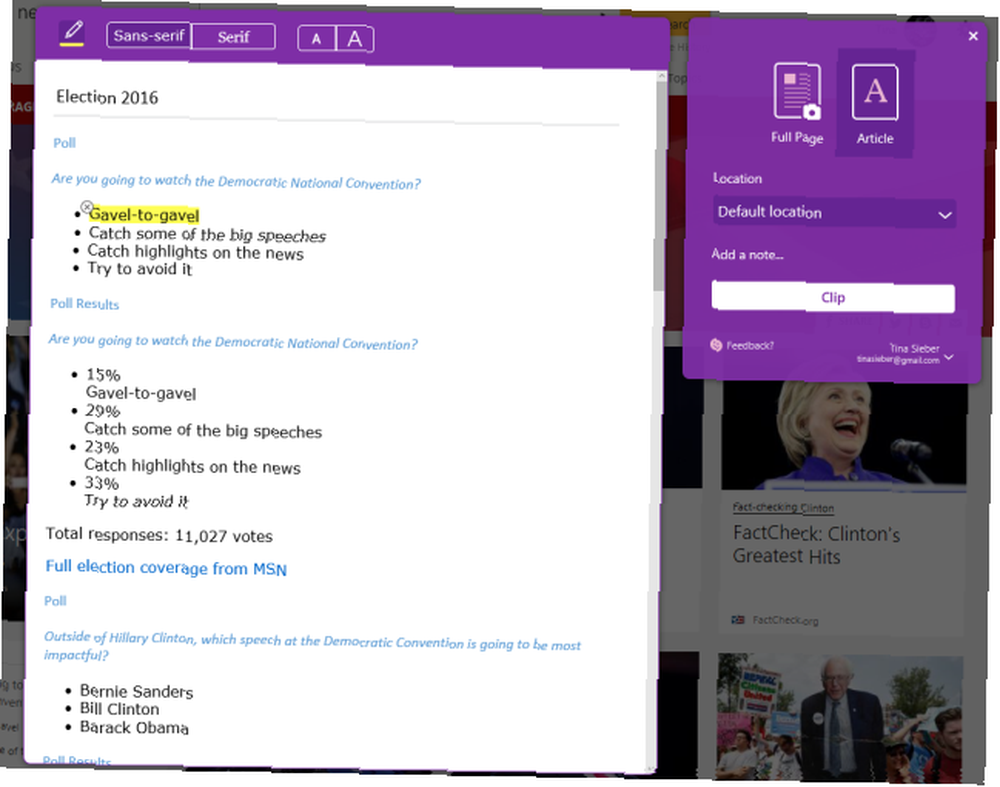
Komentarze niektórych starszych ocen twierdzą, że maszynka do strzyżenia nie działa. Wydaje się, że ten problem został rozwiązany, ponieważ Clipper sieci Web OneNote zapisał nasze klipy w porządku. Niemniej jednak najnowsza wersja rozszerzenia otrzymała słabe oceny.
10. Przycisk przypnij
Ocena sklepu: nie dotyczy
Przycisk Pin It dla Microsoft Edge to proste i proste rozszerzenie Pinterest. Użyj go na dowolnej stronie internetowej, a rozszerzenie zasugeruje potencjalne szpilki. Wybierz jeden, a zostaniesz przekierowany do wyskakującego okna, w którym możesz edytować tekst pinezki i wybrać planszę lub utworzyć nową. Jednocześnie możesz również opublikować kod PIN na Facebooku i Twitterze.
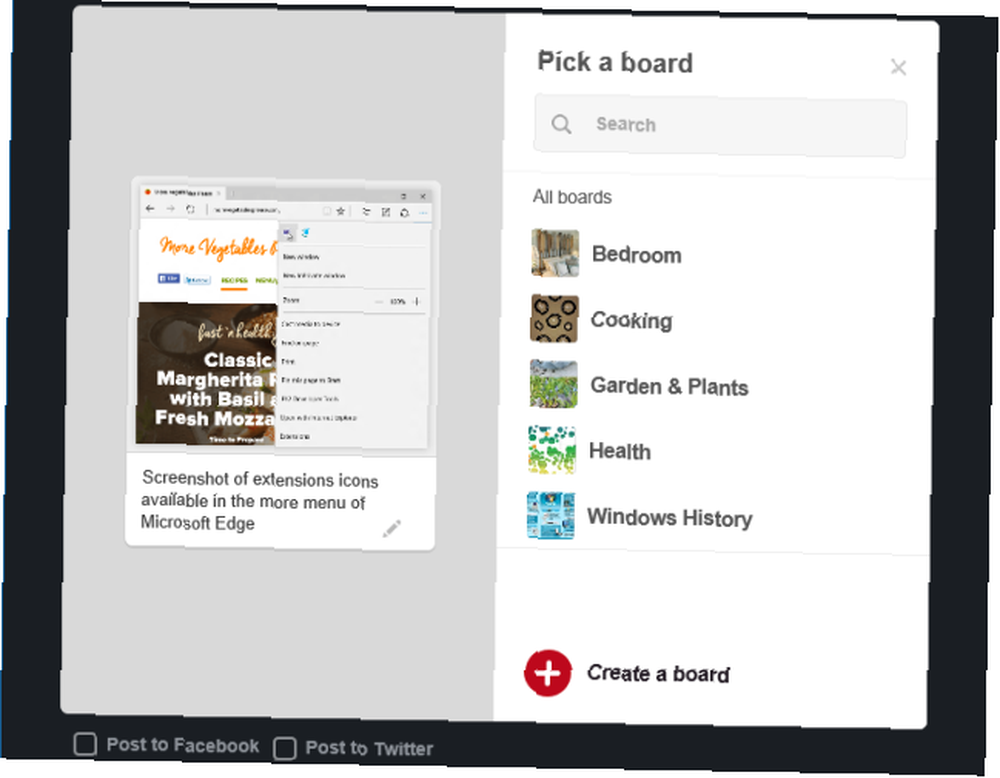
Rozszerzenie miało jedną ocenę 5 gwiazdek w ciągu ostatnich 30 dni, ale to nie wystarczy, aby oprzeć ranking.
Dostępne są inne rozszerzenia
Uwaga na temat rozszerzeń blokujących reklamy: Microsoft Edge ma je. Rozumiemy, że reklamy mogą negatywnie wpłynąć na komfort przeglądania. My też tego nie lubimy. Jednak to małe poświęcenie pozwala istnieć stronom takim jak nasza. Jak posprzątać sieć bez niszczenia ulubionych stron Jak posprzątać sieć bez zniszczenia twoich ulubionych witryn Może czas zmienić rozmowę: jeśli reklamy są złem koniecznym, dlaczego nie znajdziemy innych sposobów na najgorsze z nich, które nie są tak podzielne i szkodliwe? . Jeśli korzystasz z blokowania reklam i doceniasz nasze treści, zachęcamy do białej listy MakeUseOf.com. Dziękuję Ci!
Surfowanie na krawędzi
Czy zastanawiałeś się nad przejściem na Microsoft Edge z Firefoksa Przewodnik Firefox-Lover po przeglądarce Microsoft Edge Przewodnik Firefox-Lover po przeglądarce Microsoft Edge Odrzucając uprzedzenia, czy Edge jest dobry? Postanowiłem wypróbować go w mojej ulubionej przeglądarce internetowej Firefox, aby zobaczyć, jak się ma. Oto co znalazłem. lub jesteś zagorzałym użytkownikiem Chrome Przegląd Microsoft Edge od zagorzałego użytkownika Chrome Przegląd Microsoft Edge od zagorzałego użytkownika Chrome Nie popełnij błędu, jestem zagorzałym użytkownikiem Chrome. Ale moja ciekawość zwyciężyła, więc zdecydowałem się na Microsoft Edge. , mógł to być brak rozszerzeń przeglądarki. 5 powodów, dla których nie powinieneś przełączyć się na Microsoft Edge. 5 powodów, dla których nie powinieneś przełączyć się na Microsoft Edge. Czy Microsoft Edge warto używać, gdy Chrome, Firefox i Opera są jeszcze dostępne? Czy Edge jest wystarczająco dobry, aby być Twoją podstawową przeglądarką? to cię powstrzymywało. Po usunięciu tego ograniczenia i udostępnieniu kilku świetnych rozszerzeń wybór przeglądarki staje się znacznie trudniejszy. A jeśli nadal brakuje Ci kluczowej funkcji, być może jest w niej bookmarklet 17 Essential Bookmarklets dla Microsoft Edge i IE11 17 Essential Bookmarklets dla Microsoft Edge i IE11 Jednym z największych problemów dla przeglądarek Microsoft Edge i IE11 jest brak rozszerzeń . Jeśli jednak masz dość czekania, rozważ użycie tych 17 zakładek w Edge lub Internet Explorer 11. .
W naszym porównaniu przeglądarki Edge był na równi z Chrome, która przeglądarka jest najlepsza? Edge vs. Chrome vs. Opera vs. Firefox Która przeglądarka jest najlepsza? Edge vs. Chrome vs. Opera vs. Firefox Przeglądarka, której używasz teraz, może nie być dla Ciebie najlepsza. Arena przeglądarek zmienia się tak często, że twoje wnioski z porównań dokonanych w ubiegłym roku mogą być całkowicie błędne w tym roku. . Co najważniejsze, jego wydajność wyprzedziła inne przeglądarki w naszym teście. Według Microsoftu Edge oszczędza nawet czas pracy baterii.
Do Ciebie! Czy te rozszerzenia wystarczą, aby wypróbować Microsoft Edge? Jeśli już go wypróbowałeś, co podobało Ci się najbardziej, a najmniej? Daj nam znać, co myślisz w komentarzach.











